Nếu bạn đã thêm nhiều clip vào video mới, đừng lo lắng nếu chúng không theo thứ tự hoàn hảo. Thật dễ dàng để sắp xếp lại các clip trong ứng dụng Clipchamp cho iOS. Chỉ cần nhấn giữ rồi kéo và thả.
Bước 1. Tạo video mới
Nhấn vào nút + màu tím để tạo video hoàn toàn mới.
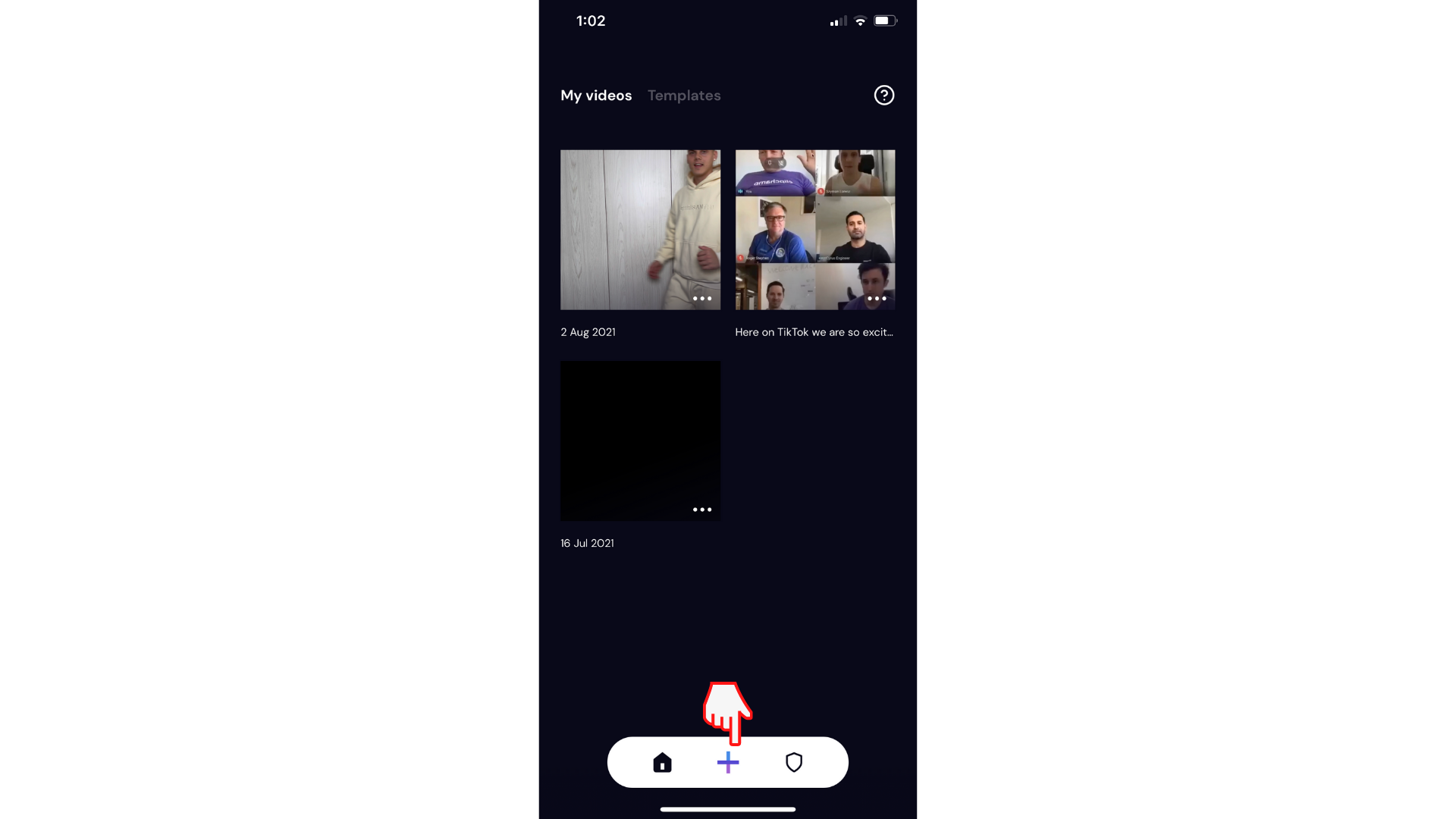
Thêm video clip của bạn vào đường thời gian bằng cách chọn clip và nhấn vào tiếp theo. Trình soạn thảo sẽ tự động mở.
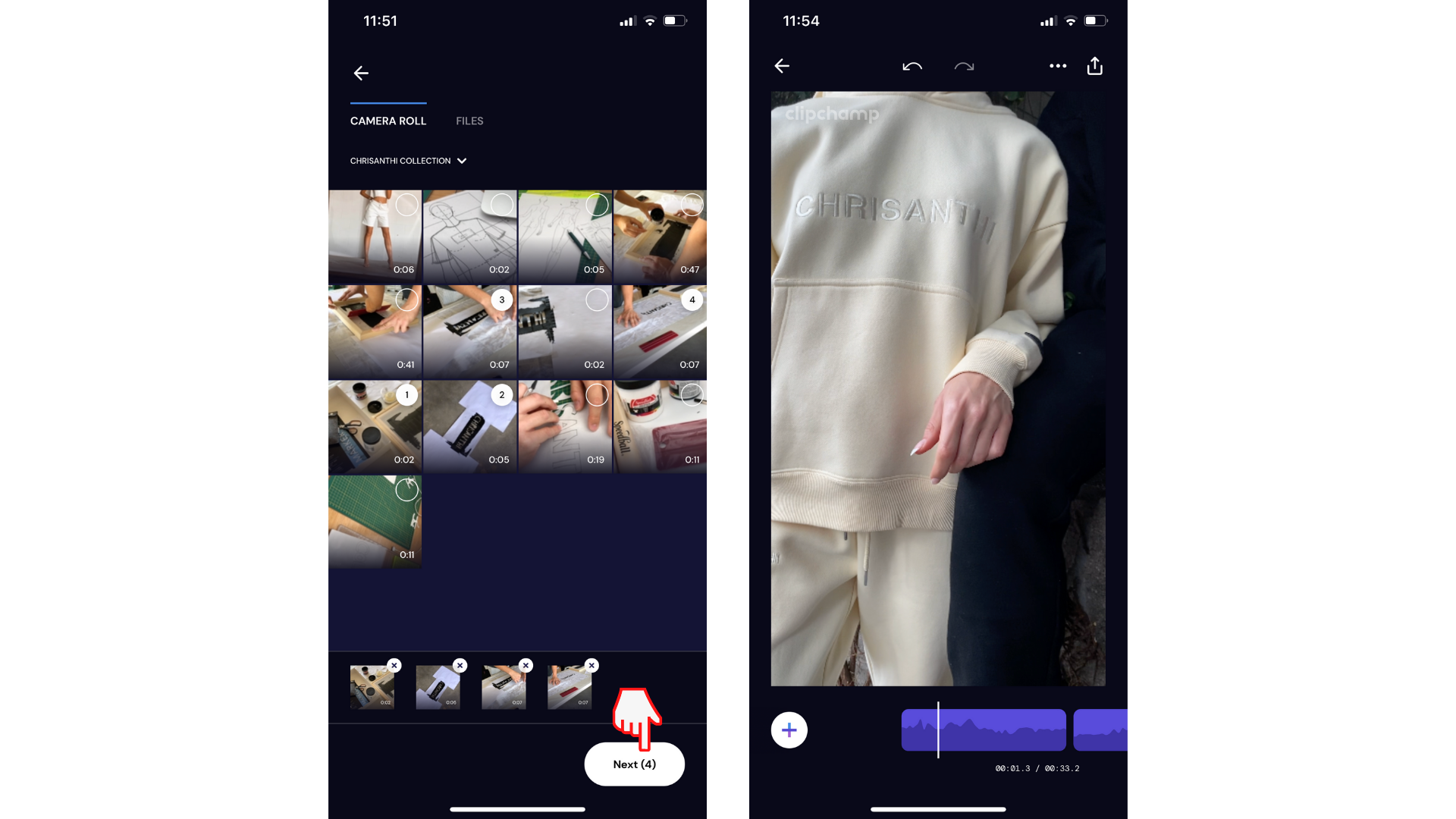
Bước 2. Sắp xếp lại các video clip của bạn
Sau khi bạn có hai hoặc nhiều clip trong video, hãy nhấn giữ vào clip màu tím trong đường thời gian mà bạn muốn sắp xếp lại.
Tiếp theo, nhấn giữ clip cụ thể rồi kéo và thả vào thứ tự mới. Nhấn vào mũi tên quay lại trên đường thời gian khi hoàn tất để quay lại trình soạn thảo.
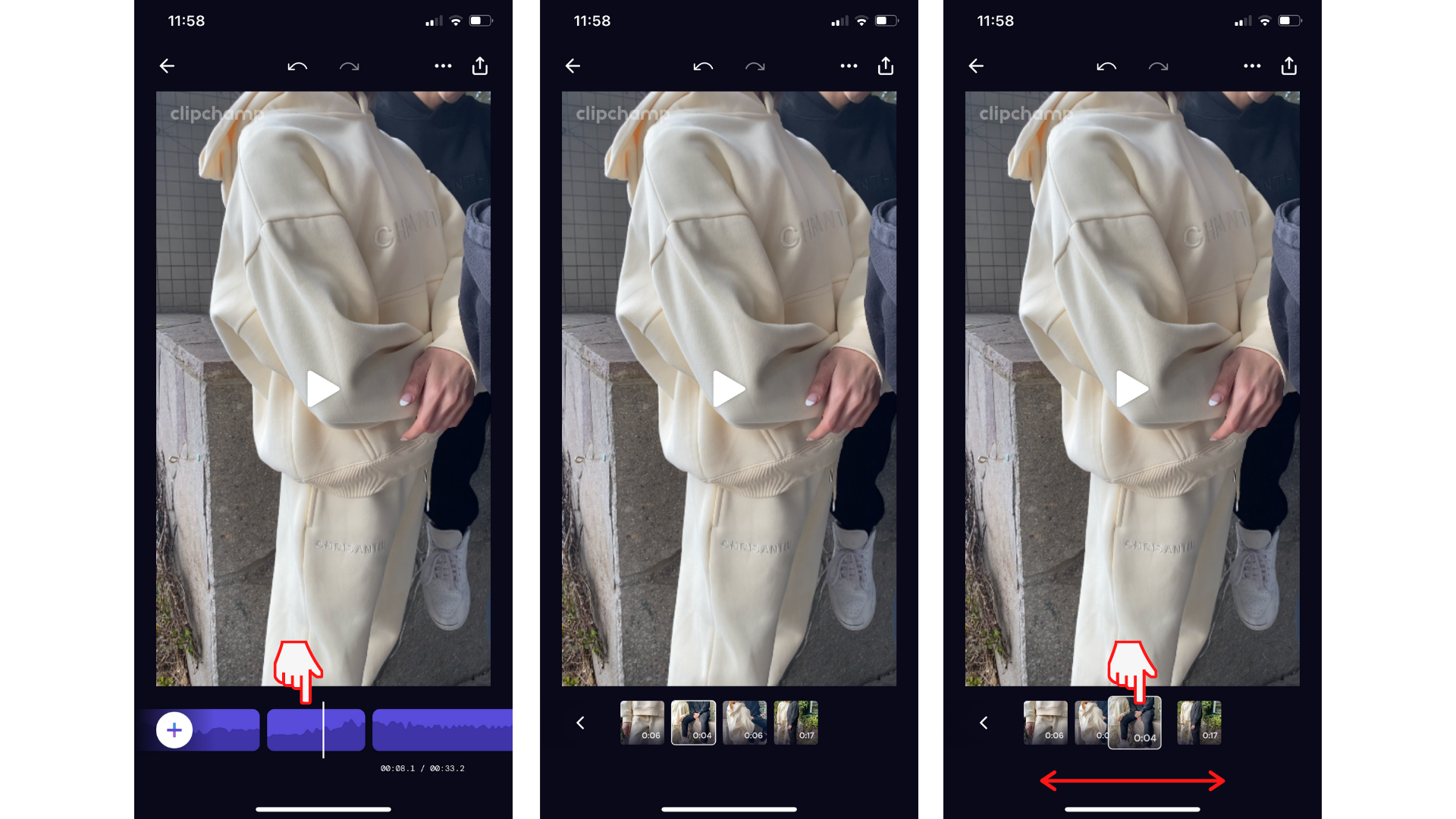
Hãy dùng thử ứng dụng iOS của chúng tôi.
Tải xuống ứng dụng Clipchamp iOS miễn phí để bắt đầu.










